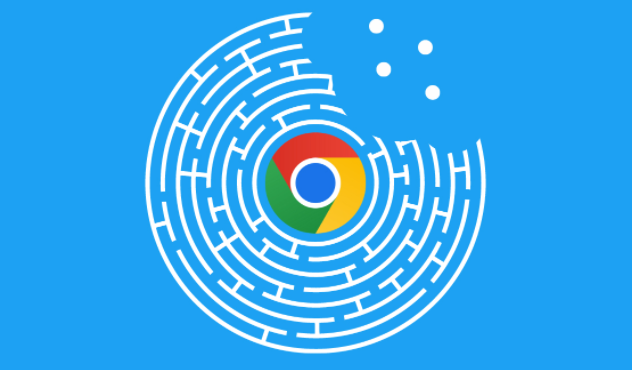详情介绍
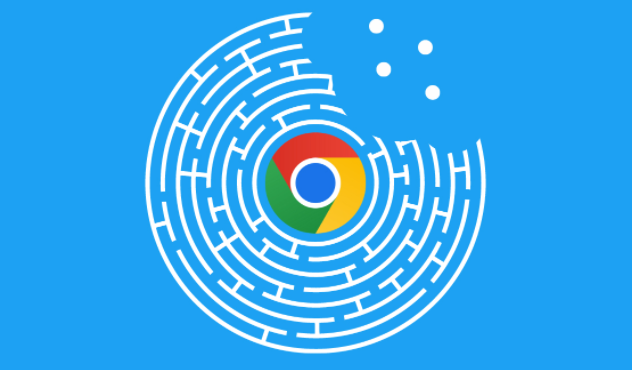
在网络浏览过程中,遇到页面加载缓慢的情况十分常见。这不仅影响使用体验,还可能耽误重要事务。下面将介绍一些在谷歌浏览器中解决页面加载慢问题的方法。
首先,清除浏览器缓存是一个有效的办法。长时间使用浏览器后,会积累大量缓存文件,这些文件可能会拖慢页面加载速度。打开谷歌浏览器,点击右上角的菜单按钮,选择“更多工具”,再点击“清除浏览数据”。在弹出的窗口中,选择要清除的内容,比如浏览历史记录、下载记录等,然后点击“清除数据”按钮即可。
其次,关闭不必要的标签页和扩展程序也能提升加载速度。过多的标签页和扩展程序会占用系统资源,导致浏览器运行缓慢。可以定期关闭不需要的标签页,只保留当前正在使用的页面。对于扩展程序,点击右上角的扩展程序图标,选择“管理扩展程序”,将不常用的或不必要的扩展程序停用或卸载。
再者,检查网络连接状况同样重要。如果网络信号弱或者不稳定,页面加载速度就会受到影响。可以尝试切换网络,比如从Wi-Fi切换到移动数据,或者反之。也可以重启路由器,以改善网络连接质量。
另外,更新谷歌浏览器版本也能解决一些加载慢的问题。旧版本的浏览器可能存在性能上的缺陷或兼容性问题。点击浏览器右上角的菜单按钮,选择“帮助”,再点击“关于 Google Chrome”。如果有可用的更新,浏览器会自动下载并安装。
最后,尝试禁用硬件加速功能。有时候硬件加速可能会导致页面加载异常。打开谷歌浏览器,点击右上角的菜单按钮,选择“设置”,在“高级”选项中找到“系统”部分,取消勾选“使用硬件加速模式(如果可用)”选项,然后重启浏览器。
通过以上这些方法,通常可以有效解决谷歌浏览器页面加载慢的问题,让浏览变得更加顺畅高效。